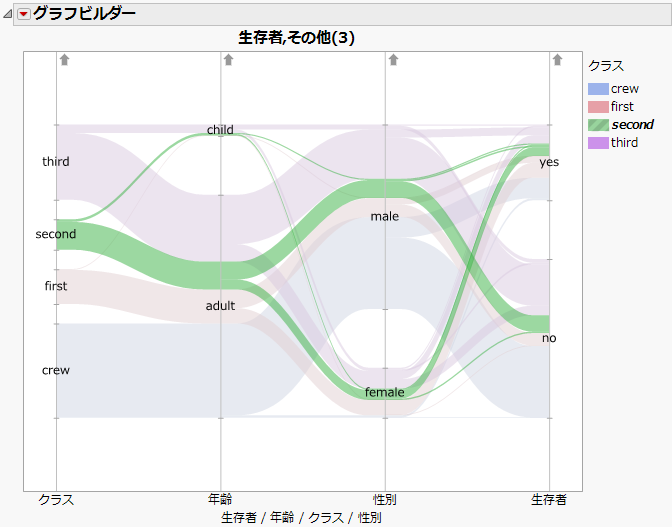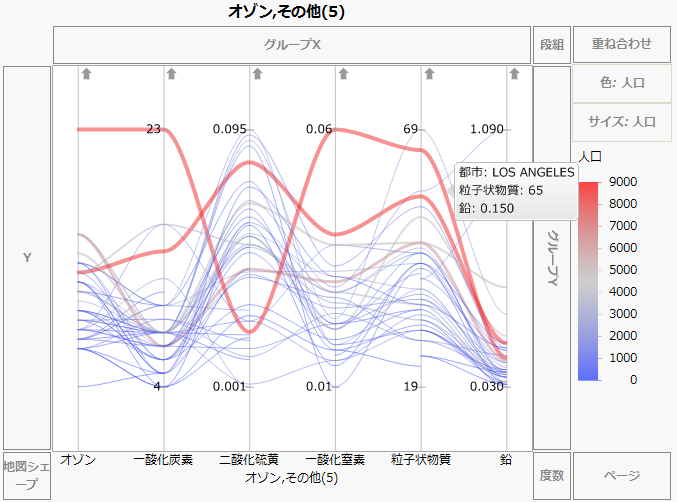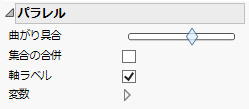また、該当する列に対して「地図の役割」列プロパティを定義することもできます。このプロパティにより、列内の値を地図シェープデータにリンクできます。これは、独自の地図を作成する場合に特に便利です。「地図の作成」章の「独自の地図ファイル」(313ページ)を参照してください。
|
•
|
要約統計量の値別に地図シェープを色分けするには、関心のある列を「色」ゾーンにドラッグします。環境設定で選択したカテゴリカルまたは連続変数のカラーテーマがシェープに適用されます。
|
|
•
|
要約統計量の値に基づいて地図シェープのサイズを変更するには、該当する列を「サイズ」ゾーンにドラッグします。これにより、サイズ変数の要約統計量の値に従って地図シェープのスケールが調整され、歪みが最小限に抑えられます。
|
詳細については、「地図の作成」章(303ページ)を参照してください。例として、「地図の作成」章の「地図を作成する例」(325ページ),を参照するか、以下のサンプルデータテーブルに保存されているスクリプトを実行してください:PopulationByMSA.jmpおよびSAT.jmp
図3.41 「地図シェープ」のオプション
縦横比 変数
ヒント: 複数のグラフがある場合は、異なる変数を使って各グラフの色やサイズを調整できます。2つ目の変数を「色」または「サイズ」ゾーンにドラッグし、その隅にドロップします。「変数」のオプションで、特定の色やサイズの変数を選択し、各グラフに適用します。
[パラレル] は、ある行の値を、複数の変数にわたってつなげます。2つ以上の変数を「X」または「Y」ゾーンのいずれかに同時にドラッグします。変数名が、ドラッグしたゾーン内に軸ラベルとして表示されます。
は、ある行の値を、複数の変数にわたってつなげます。2つ以上の変数を「X」または「Y」ゾーンのいずれかに同時にドラッグします。変数名が、ドラッグしたゾーン内に軸ラベルとして表示されます。
「Titanic.jmp」を使用したカテゴリカル変数の帯の例では、クラス2(二等船室)のすべての乗客を含む帯が選択されています。このパラレルプロットから、ほとんどが成人であったこと、女性より男性の方が多かったこと、および生存者の方が非生存者よりわずかに少ないことがわかります。
|
•
|
変数の値別に曲線を色分けするには、該当する列を「色」ゾーンにドラッグします。環境設定で選択されているカテゴリカルまたは連続変数のカラーテーマが凡例ゾーンに表示されます。
|
|
•
|
ある変数の値別に曲線の太さを変更するには、その列を「サイズ」ゾーンにドラッグします。
|
「Cities.jmp」の汚染データのパラレルプロットは、「Cities.jmp」データテーブルにある6つの変数のパラレルプロットを示しています。「人口」変数は、「色」と「サイズ」の変数として使用されています。「Los Angeles」の曲線のラベルが表示されています。
ヒント: 仕様限界の参照線を追加することもできます。詳細については、『JMPの使用法』の「列情報ウィンドウ」章を参照してください。
デフォルトでは、変数の値のスケールは、最小値と最大値が同じレベルでプロットされるように調整されます。たとえば、「Cities.jmp」の汚染データのパラレルプロットでは、縦方向の値の広がり方が各変数間で同じです。縦線に、それぞれ変数の最小値と最大値のラベルが示されています。
「Cities.jmp」の汚染データのパラレルプロットを見ると、「一酸化炭素」と「粒子状物質」のスケールが他の変数のスケールと大きく異なっています。測定した変数間でスケールが大きく異なる場合は、この方法で表示すると、違いがはっきりとわかります。
図3.44 「パラレル」のオプション
ヒント: 複数のグラフがある場合は、異なる変数を使って各グラフの色やサイズを調整できます。2つ目の変数を「色」または「サイズ」ゾーンにドラッグし、その隅にドロップします。「変数」のオプションで、特定の色やサイズの変数を選択し、各グラフに適用します。